各製品の資料を入手。
詳細はこちら →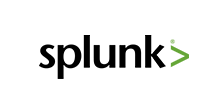
CData


こんにちは!ドライバー周りのヘルプドキュメントを担当している古川です。
この記事では、CData JDBC Driver for Splunk をRapidMiner のプロセスと簡単に統合する方法を示します。この記事では、CData JDBC Driver for Splunk を使用してSplunk をRapidMiner のプロセスに転送します。
以下のステップに従ってSplunk へのJDBC 接続を確認できます。
jdbc:splunk:
cdata.jdbc.splunk.SplunkDriver
リクエストを認証するには、 User、Password、およびURL プロパティを有効なSplunk クレデンシャルに設定します。デフォルトでは、CData 製品はポート8089 でリクエストを行います。
デフォルトでは、CData 製品はサーバーとのTLS/SSL ネゴシエーションを試みます。TLS/SSL 設定について詳しくは、ヘルプドキュメントの「高度な設定」を参照してください。
JDBC URL の構成については、Splunk JDBC Driver に組み込まれている接続文字列デザイナを使用してください。JAR ファイルのダブルクリック、またはコマンドラインからJAR ファイルを実行します。
java -jar cdata.jdbc.splunk.jar
接続プロパティを入力し、接続文字列をクリップボードにコピーします。
以下は一般的な接続文字列です。
user=MyUserName;password=MyPassword;URL=MyURL;InitiateOAuth=GETANDREFRESH
プロセス内の様々なRapidMiner オペレーターとのSplunk 接続を使用できます。Splunk を取得するには、[Operators]ビューから[Retrieve]をドラッグします。
 [Retrieve]オペレータを選択した状態で、[repository entry]の横にあるフォルダアイコンをクリックして[Parameters]ビューで取得するテーブルを定義できます。表示されるRepository ブラウザで接続ノードを展開し、目的のサンプルセットを選択できます。
[Retrieve]オペレータを選択した状態で、[repository entry]の横にあるフォルダアイコンをクリックして[Parameters]ビューで取得するテーブルを定義できます。表示されるRepository ブラウザで接続ノードを展開し、目的のサンプルセットを選択できます。
最後に、[Retrieve]プロセスから結果に出力をワイヤリングし、プロセスを実行してSplunk を確認します。




